एपिक गेम्स स्टोर वीडियो गेम और सॉफ्टवेयर के लिए एक डिजिटल वितरण मंच है। एपिक गेम्स द्वारा दिसंबर 2018 में लॉन्च किया गया, फोर्टनाइट और अनरियल जैसे लोकप्रिय शीर्षकों के पीछे की कंपनी इंजन, प्लेटफ़ॉर्म विंडोज़, लिनक्स और मैकओएस पर उपलब्ध है, जिसमें एपिक गेम्स से डाउनलोड करने योग्य क्लाइंट है वेबसाइट।
एपिक गेम्स स्टोर एएए और स्वतंत्र डेवलपर्स दोनों से विभिन्न प्रकार के गेम पेश करता है। और यह एक साप्ताहिक निःशुल्क गेम कार्यक्रम भी प्रदान करता है, जो कुछ ऐसा है जो आपको वास्तव में कहीं और नहीं मिलेगा। प्रत्येक सप्ताह, प्लेटफ़ॉर्म कम से कम एक गेम प्रदान करता है जिसे उपयोगकर्ता बिना किसी लागत के डाउनलोड कर सकते हैं और स्थायी रूप से रख सकते हैं। इस पहल में इंडी गेम और प्रमुख शीर्षक दोनों शामिल हैं।
स्टोर में डिजिटल गेम वितरण प्लेटफ़ॉर्म के लिए सामान्य सुविधाएँ भी शामिल हैं, जैसे मित्र सूची, क्लाउड सेव और स्वचालित गेम अपडेट। हालाँकि, प्रतिस्पर्धी प्लेटफार्मों में पाई जाने वाली कुछ सुविधाओं की कमी के लिए इसकी आलोचना की गई है, जैसे कि उपयोगकर्ता समीक्षाएँ और फ़ोरम, हालाँकि एपिक समय के साथ धीरे-धीरे नई सुविधाएँ जोड़ रहा है।
डेस्कटॉप मोड पर स्विच करें
दुर्भाग्य से, पारंपरिक स्टीमओएस इंटरफ़ेस से स्टीम डेक पर एपिक गेम्स स्टोर से कोई भी गेम इंस्टॉल करना वर्तमान में संभव नहीं है। हालाँकि, आप कर सकना अपने स्टीम डेक पर एपिक गेम्स लॉन्चर स्थापित करें, लेकिन आपको पहले डेस्कटॉप मोड पर स्विच करना होगा।
- दबाओ भाप अपने स्टीम डेक पर बटन।
- नीचे स्क्रॉल करें और चुनें शक्ति.
- से पावर मेनू, हाइलाइट करें और चुनें डेस्कटॉप पर स्विच करें.
- तब तक प्रतीक्षा करें जब तक आपका स्टीम डेक डेस्कटॉप मोड पर स्विच न हो जाए।

प्रोटॉन को स्थापित और कॉन्फ़िगर करें
प्रोटॉन, और अधिक विशेष रूप से, प्रोटॉनअप-क्यूटी, प्रोटॉनअप पर आधारित एक ग्राफिकल एप्लिकेशन है, एक पायथन स्क्रिप्ट जो आपको लिनक्स पर प्रोटॉन जीई (ग्लोरियसएगरोल) को स्थापित और अपडेट करने में मदद करती है। प्रोटॉन जीई, प्रोटॉन का एक कस्टम संस्करण है, जो वाल्व का एक उपकरण है जो आपको स्टीम के माध्यम से लिनक्स पर विंडोज गेम चलाने की अनुमति देता है।
- एक बार डेस्कटॉप मोड लोड हो जाने पर, क्लिक करें खोज करना टास्कबार में आइकन.
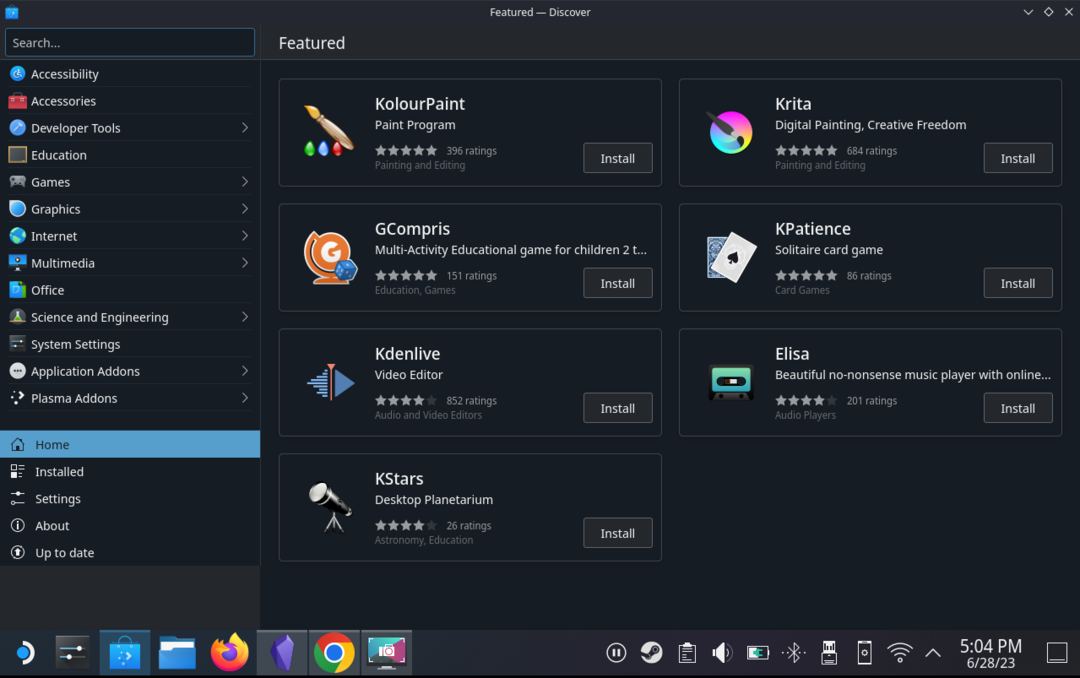
- ऊपरी बाएँ कोने में, खोज बॉक्स का उपयोग करें और खोजें प्रोटोन.
- का पता लगाने प्रोटोनअप-क्यूटी विकल्पों की सूची से.
- क्लिक करें स्थापित करना बटन।
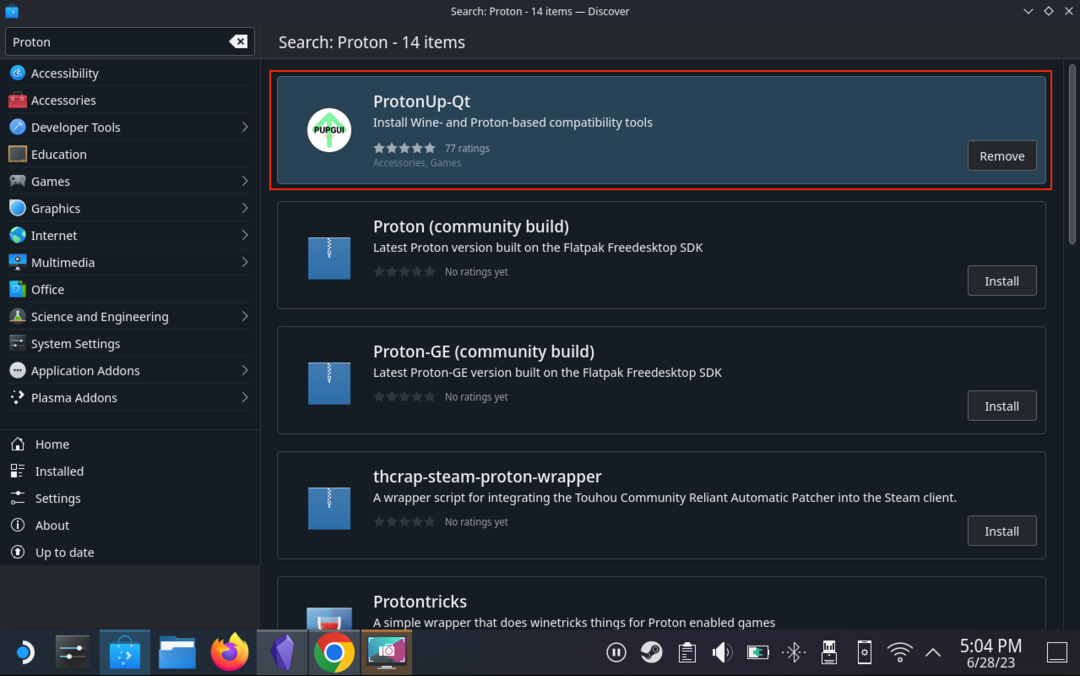
- स्थापना समाप्त होने तक प्रतीक्षा करें.
- एक बार इंस्टॉल हो जाने पर, क्लिक करें भाप टास्कबार के निचले बाएँ कोने में बटन।
- खोज बॉक्स का उपयोग करके खोजें प्रोटोन.
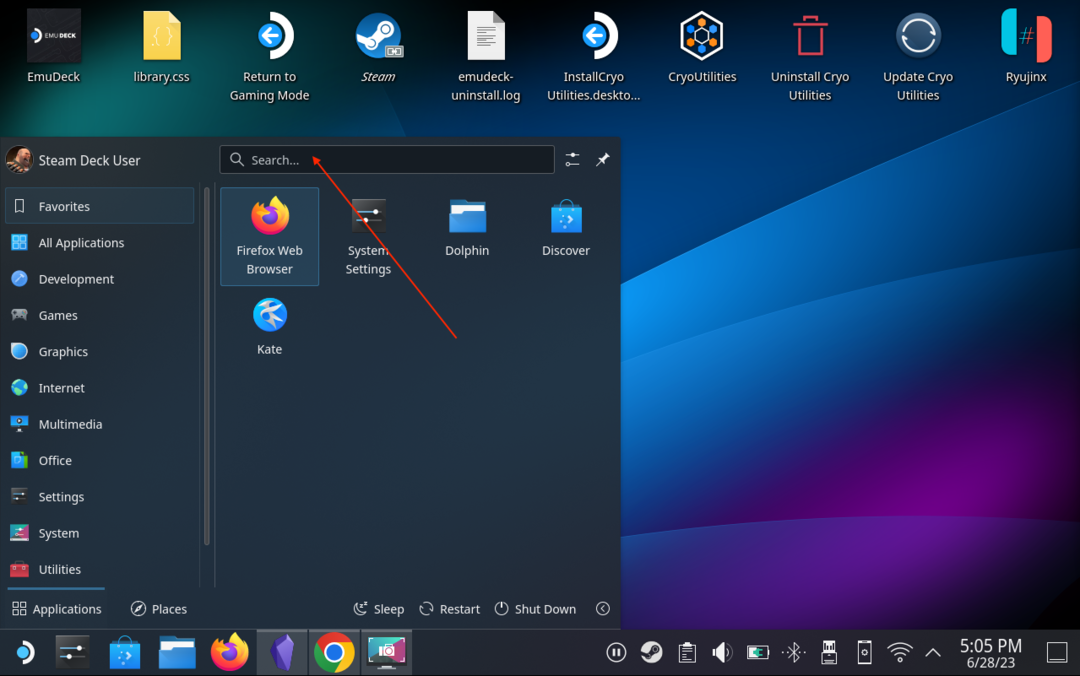
- चुनें और खोलें प्रोटोनअप-क्यूटी इंस्टॉल किए गए ऐप्स की सूची से।

- ऐप लोड होने के बाद क्लिक करें संस्करण जोड़ें बटन।
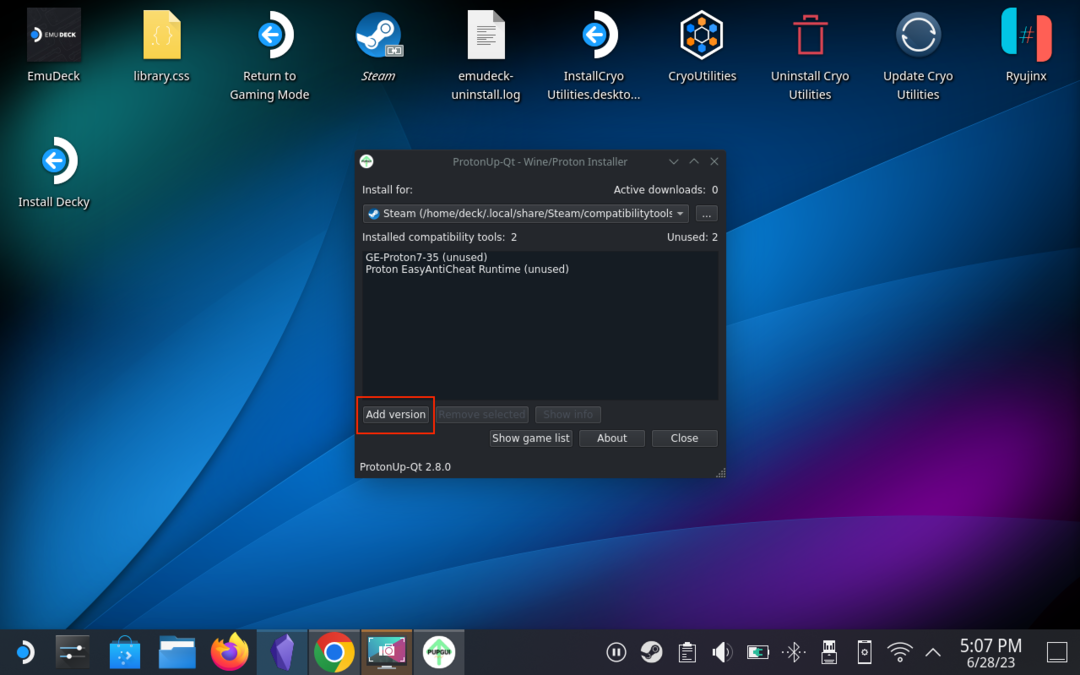
- नीचे ड्रॉप-डाउन मेनू पर क्लिक करें अनुकूलता उपकरण.
- चुनना जीई-प्रोटॉन.
- नीचे ड्रॉप-डाउन मेनू पर क्लिक करें संस्करण.
- नवीनतम प्रोटॉन रिलीज़ का चयन करें। (इस उदाहरण में, नवीनतम प्रोटॉन संस्करण GE-Proton8-4 है)।
- एक बार चुने जाने पर, क्लिक करें स्थापित करना बटन।

कुछ क्षणों के बाद, प्रोटॉन का नवीनतम संस्करण स्थापित हो जाएगा और हम अगले चरणों के साथ आगे बढ़ सकते हैं।
एपिक गेम्स लॉन्चर डाउनलोड और इंस्टॉल करें
चरणों की अगली श्रृंखला थोड़ी अधिक परिचित लगेगी, क्योंकि आपको एपिक गेम्स लॉन्चर को इंस्टॉल करना होगा और अपने स्टीम डेक पर स्टीम ऐप में जोड़ना होगा। यह सब डेस्कटॉप मोड के भीतर से किया जाता है, इसलिए आपको अभी तक पारंपरिक स्टीमओएस पर वापस स्विच करने की आवश्यकता नहीं होगी।
- डेस्कटॉप मोड से स्टीम डेक पर अपनी पसंद का ब्राउज़र खोलें।
- पर नेविगेट करें एपिक गेम्स लॉन्चर डाउनलोड पेज.

- क्लिक करें एपिक गेम्स लॉन्चर डाउनलोड करें जो बटन दिखाई देता है।
- सुनिश्चित करें कि आपके द्वारा डाउनलोड की गई फ़ाइल का फ़ाइल एक्सटेंशन है .एमएसआई.
- डेस्कटॉप मोड से, स्टीम ऐप खोलें।
- क्लिक करें पुस्तकालय विंडो के शीर्ष पर बटन.
- निचले बाएँ कोने में, क्लिक करें एक गेम जोड़ें बटन।
- दिखाई देने वाले मेनू से, चुनें एक नॉन-स्टीम गेम जोड़ें.
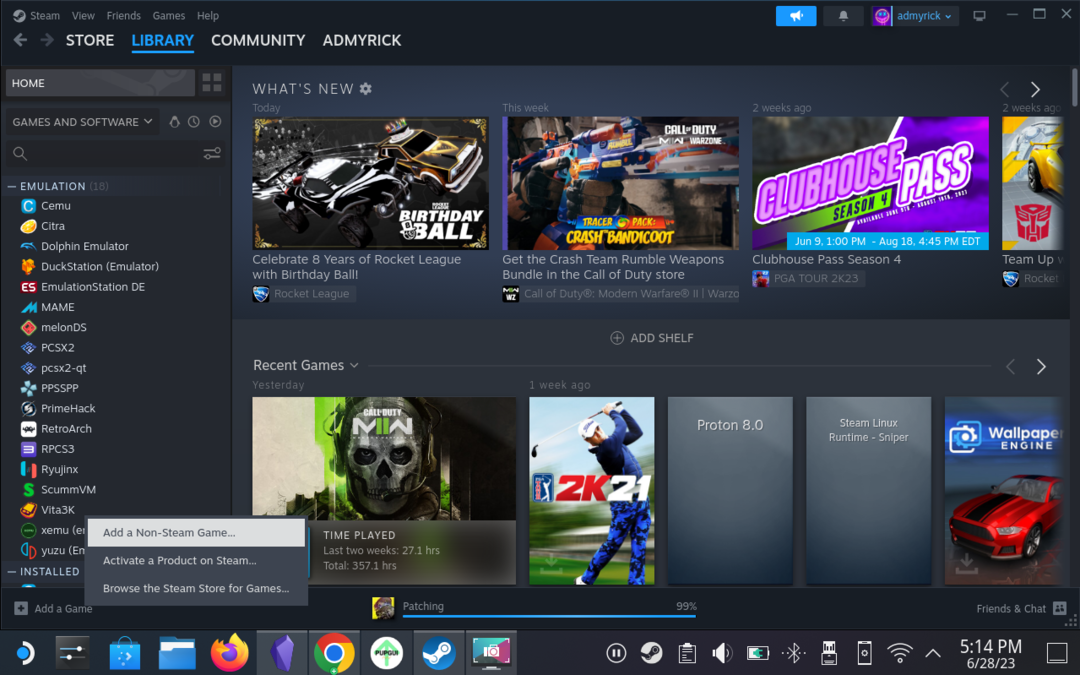
- क्लिक करें ब्राउज़ दिखाई देने वाली विंडो में बटन.
- पर नेविगेट करें डाउनलोड आपके स्टीम डेक पर फ़ोल्डर।
- के आगे ड्रॉप-डाउन मेनू पर क्लिक करें फ़िल्टर.
- चुनना सभी फाइलें.
- का पता लगाएँ और हाइलाइट करें महाकाव्य इंस्टॉलर वह फ़ाइल जिसे आपने पहले डाउनलोड किया था।
- क्लिक करें खुला बटन।
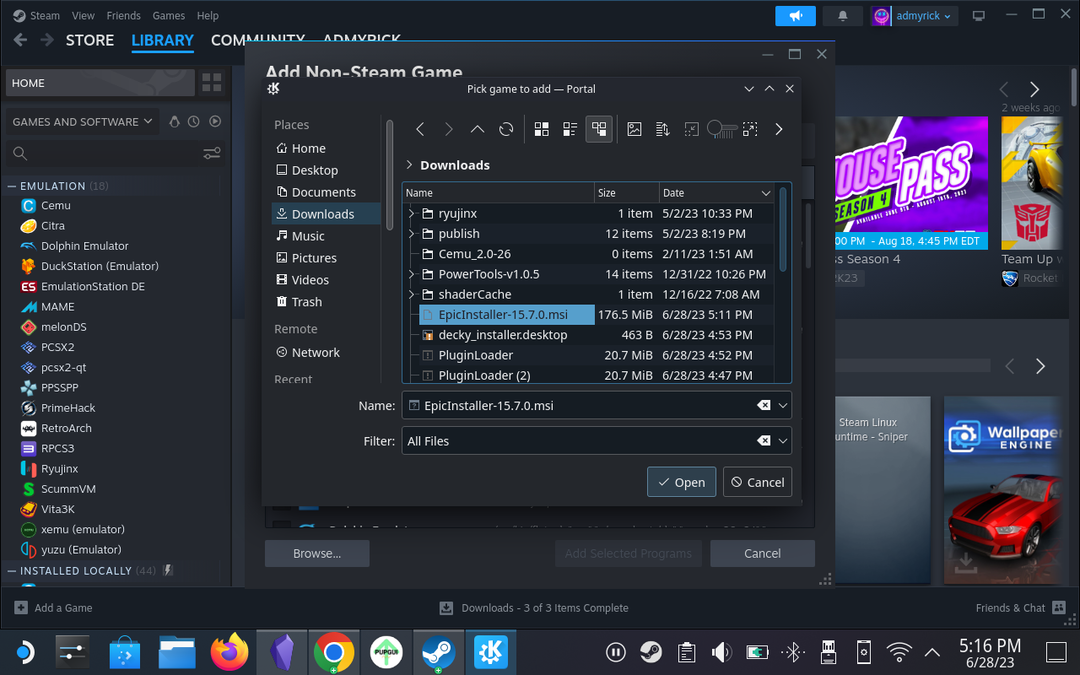
- सुनिश्चित करें कि सही फ़ाइल चुनी गई है, फिर क्लिक करें चयनित प्रोग्राम जोड़ें बटन।
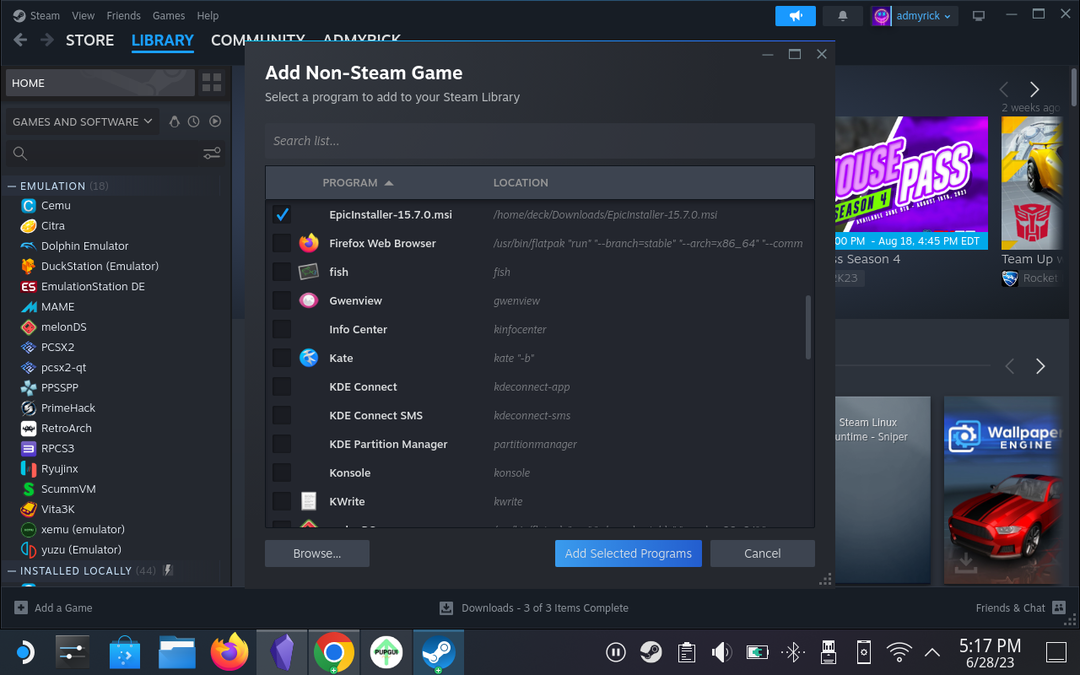
- अपनी स्टीम लाइब्रेरी के बाईं ओर तब तक नीचे स्क्रॉल करें जब तक आप देख न लें महाकाव्य इंस्टॉलर.
- फ़ाइल पर राइट-क्लिक करें और चुनें गुण.
- क्लिक अनुकूलता दिखाई देने वाली विंडो के साइडबार में.
- के आगे वाले चेकबॉक्स पर क्लिक करें एक विशिष्ट स्टीम प्ले अनुकूलता उपकरण के उपयोग को बाध्य करें.
- उसके नीचे, ड्रॉप-डाउन मेनू पर क्लिक करें और सूचीबद्ध नवीनतम प्रोटॉन संस्करण का चयन करें।
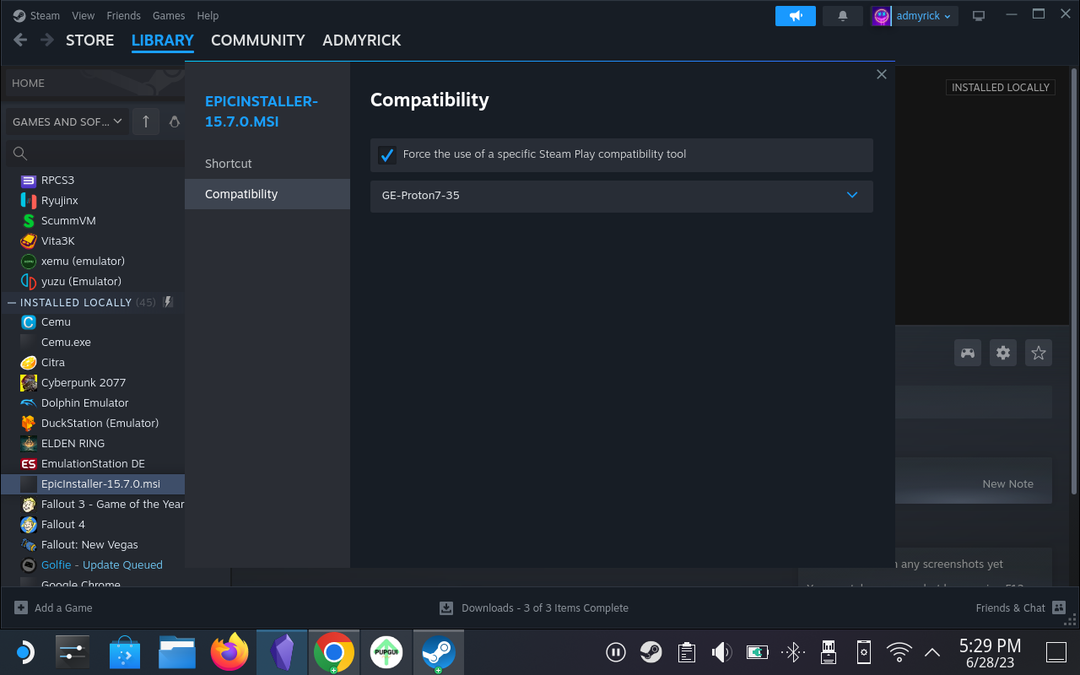
- संगतता विंडो से बाहर निकलें.
- क्लिक करें खेल स्टीम के भीतर बटन।
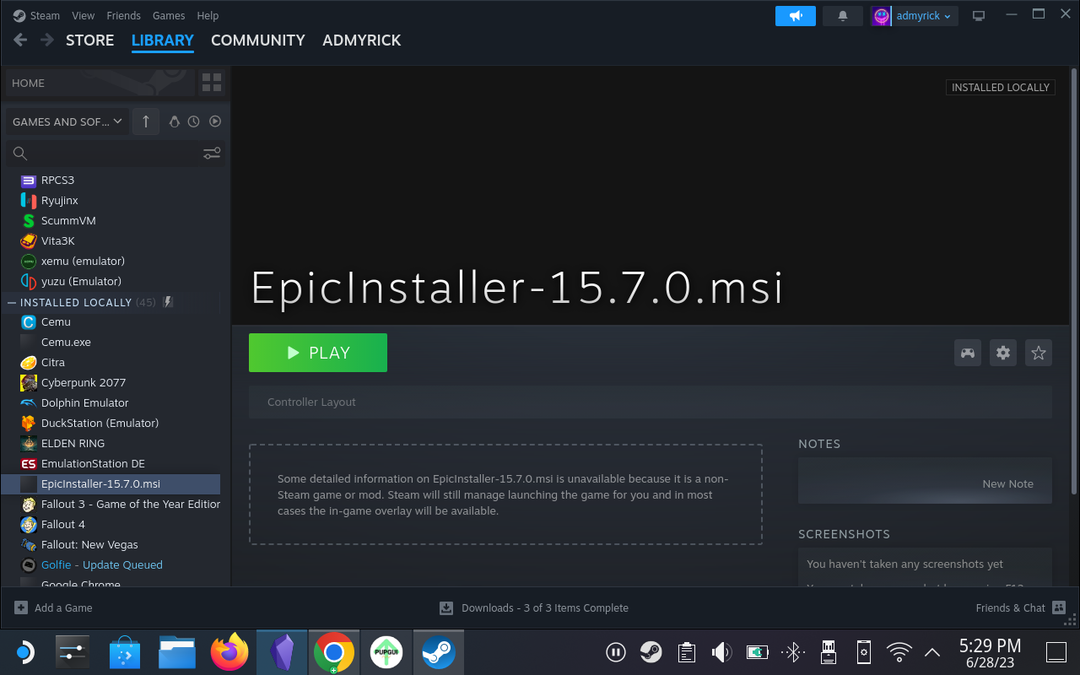
- संकेत मिलने पर, क्लिक करें स्थापित करना बटन।
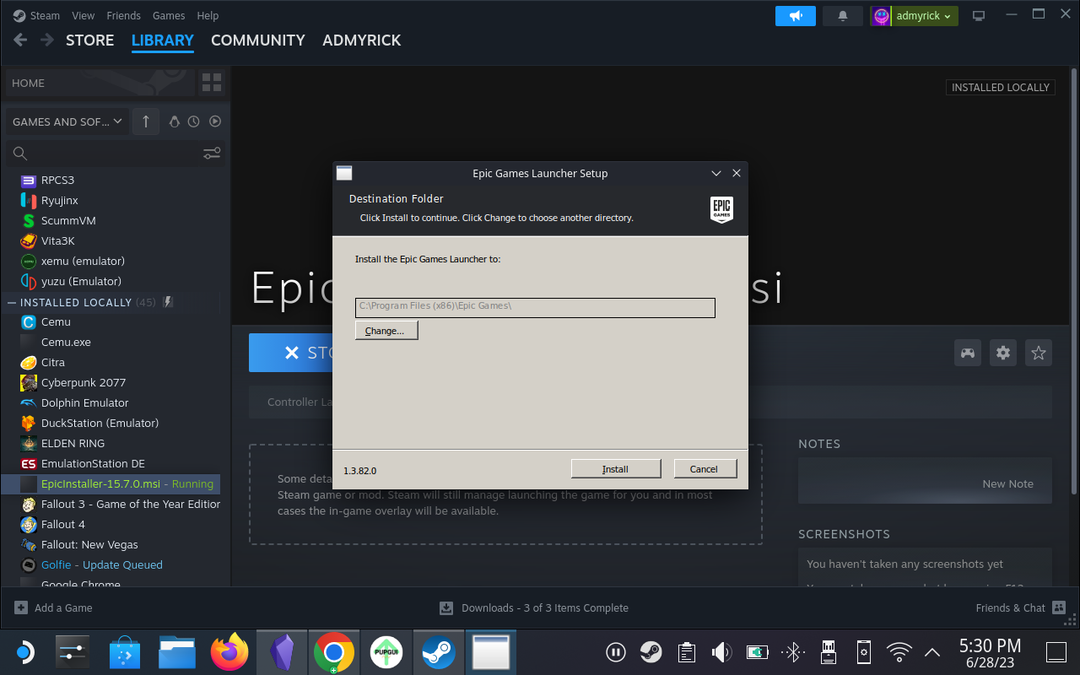
एपिक गेम्स लॉन्चर को अपने स्टीम डेक पर इंस्टॉल करना और जोड़ना काफी हद तक हर दूसरे ऐप या गेम के समान है जिसे आप डेस्कटॉप मोड का उपयोग करके डाउनलोड करते हैं। हालाँकि, आप आगे बढ़ने से पहले यह सुनिश्चित करना चाहेंगे कि आपने प्रोटॉन संगतता उपकरण को सक्षम कर लिया है, अन्यथा, आपको भविष्य में समस्याओं का सामना करना पड़ेगा।
स्टीम डेक गेमिंग मोड में एपिक गेम्स लॉन्चर जोड़ें
दुर्भाग्य से, यदि आप वास्तव में अपने स्टीम डेक पर एपिक गेम्स लॉन्चर का उपयोग करने में सक्षम होना चाहते हैं तो चरणों का यह अगला सेट आवश्यक है। यह गेम को डाउनलोड करने और स्टीम में जोड़ने से थोड़ा अधिक तकनीकी है, क्योंकि आपको फ़ाइल एक्सप्लोरर के भीतर छिपी हुई फ़ाइलों तक पहुंचने की आवश्यकता होगी, यह सुनिश्चित करने के लिए कि जब आप गेमिंग पर वापस स्विच करते हैं तो एपिक गेम्स लॉन्चर काम करता है, सही इंस्टॉलर फ़ाइल का पता लगाने का प्रयास करने के साथ-साथ तरीका।
- खोलें डॉल्फ़िन (फ़ाइल एक्सप्लोरर) आपके स्टीम डेक पर ऐप।
- नीचे स्थान बाएँ साइडबार में अनुभाग पर क्लिक करें घर.
- ऐप विंडो के ऊपरी दाएं कोने में, क्लिक करें तीन क्षैतिज रेखाएँ.
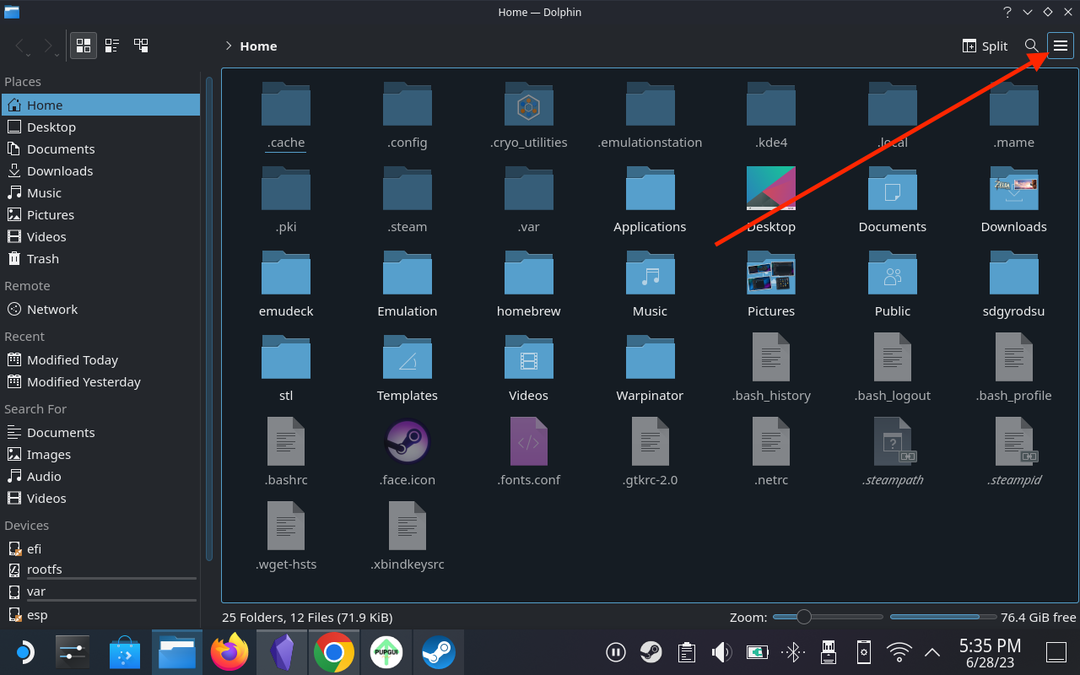
- के आगे वाले चेकबॉक्स पर क्लिक करें छिपी फ़ाइलें देखें.
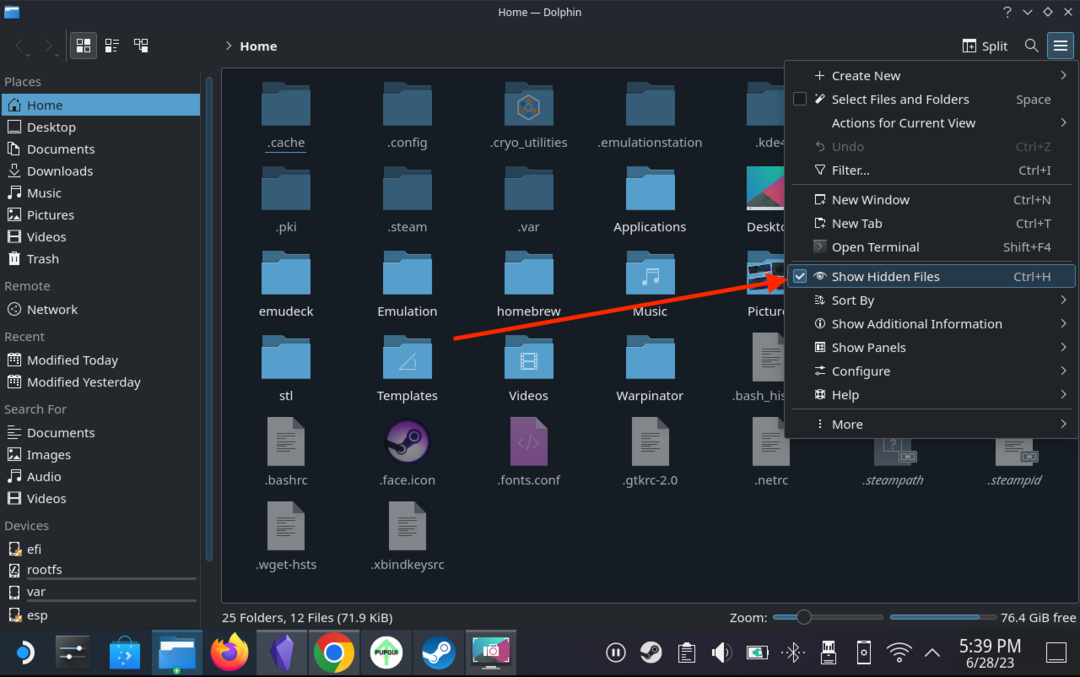
- डबल-क्लिक करें ।स्थानीय फ़ोल्डर.
- जब तक आप पहुंच न जाएं तब तक फ़ोल्डरों में नेविगेट करना जारी रखें .local/share/Steam/steamapps/compatdata.
- क्लिक करें तीन क्षैतिज रेखाएँ शीर्ष दाएँ कोने में.
- ड्रॉप-डाउन मेनू से, हाइलाइट करें इसके अनुसार क्रमबद्ध करें.
- चुनना संशोधित
- पर नेविगेट करें .local/share/Steam/steamapps/compatdata/[randomnumber]/drive_c/प्रोग्राम फ़ाइलें (x86) फ़ोल्डर.
- चरणों को तब तक दोहराएँ जब तक आपको वह फ़ोल्डर न मिल जाए जिसमें a शामिल है महाकाव्य खेल फ़ोल्डर.
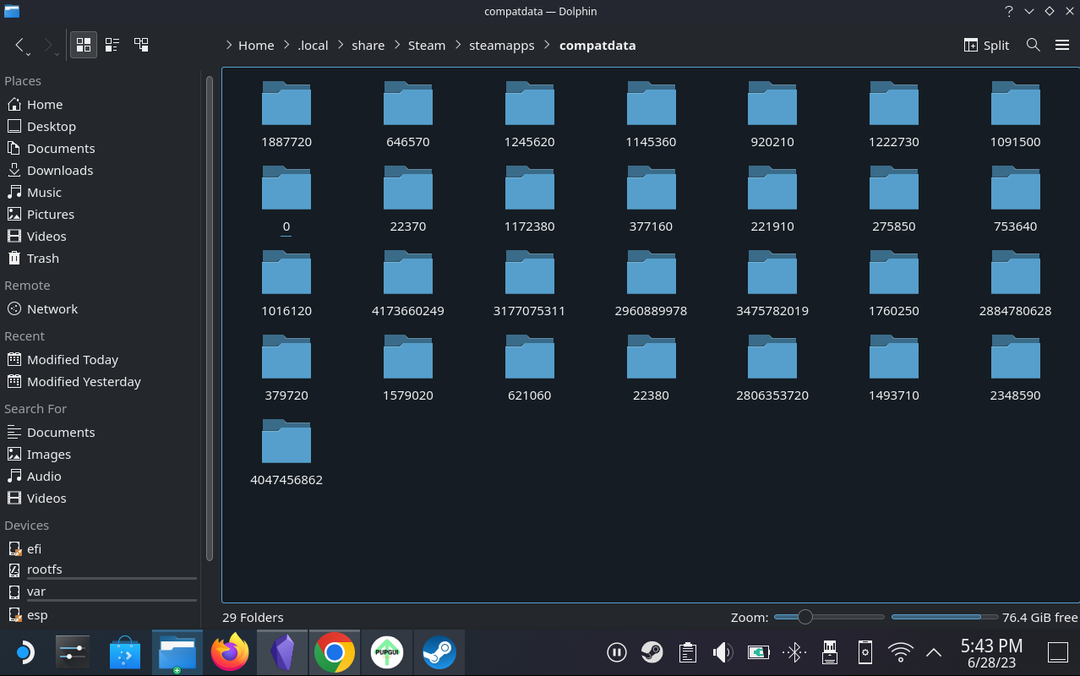
- एक बार स्थित हो जाने पर, फ़ाइल सिस्टम के माध्यम से तब तक नेविगेट करना जारी रखें जब तक आप नहीं पहुंच जाते /home/deck/.local/share/Steam/steamapps/compatdata/4047456862/pfx/drive_c/प्रोग्राम फ़ाइलें (x86)/एपिक गेम्स/लॉन्चर/पोर्टल/बायनरीज़/Win32.
- का पता लगाएं EpicGamesLauncher.exe फ़ाइल।
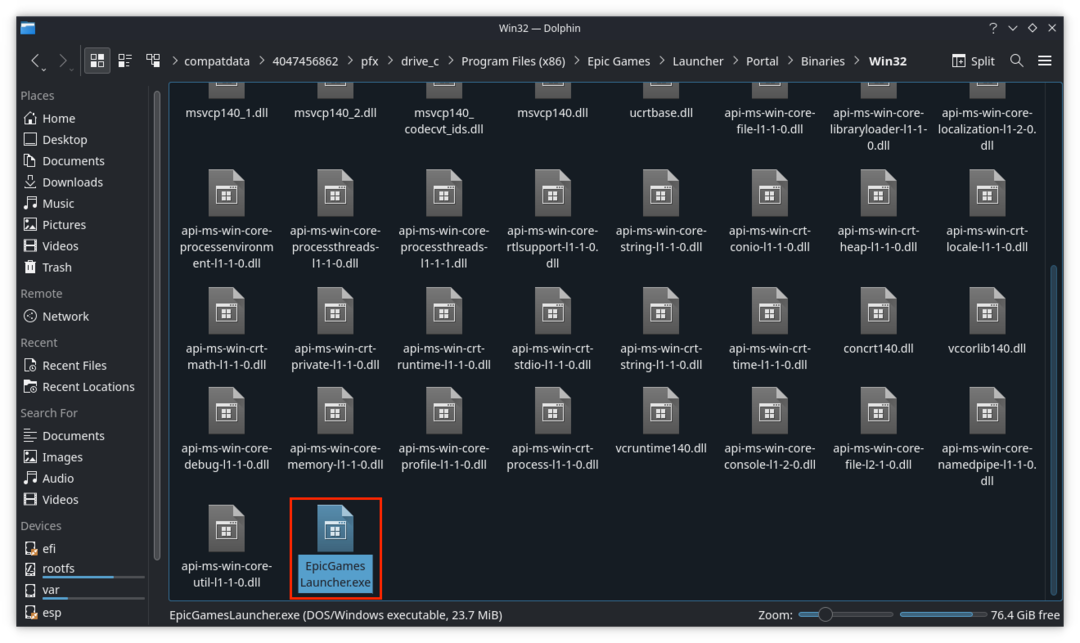
- फ़ाइल पर राइट-क्लिक करें और चुनें स्थान कॉपी करें.
- स्टीम ऐप पर वापस जाएं।
- क्लिक करें दांत एपिक इंस्टॉलर फ़ाइल पर पहले से आइकन।
- ड्रॉप-डाउन मेनू से, चुनें गुण.
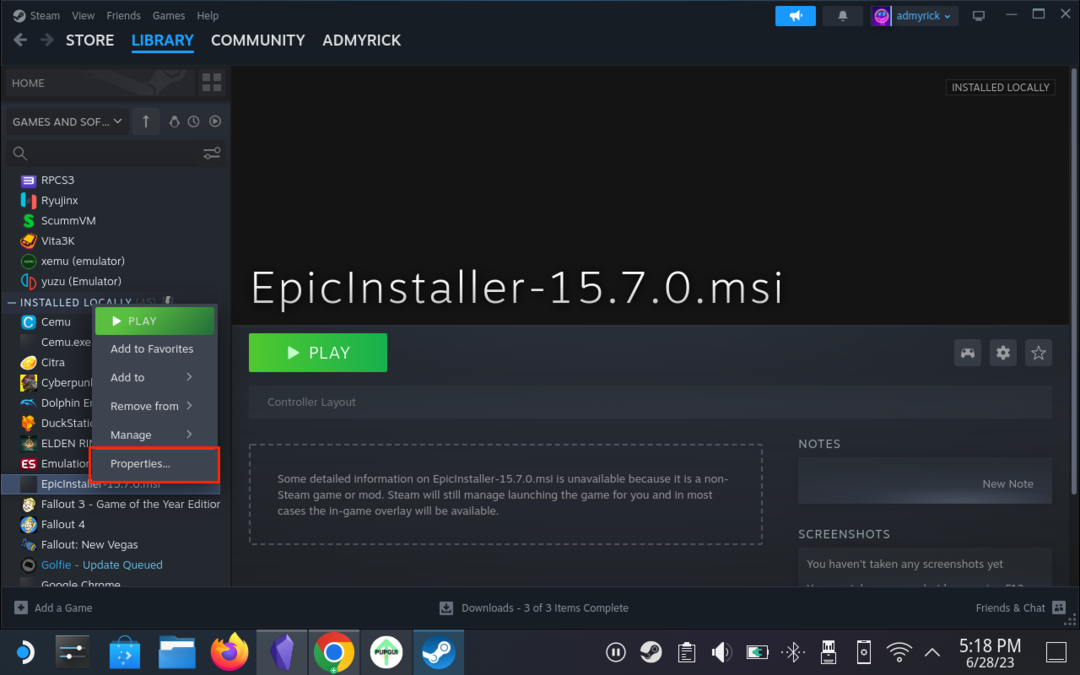
- बाएँ साइडबार में, क्लिक करें छोटा रास्ता.
- पृष्ठ के शीर्ष पर, ऐप का नाम बदलें EpicInstaller.msi करने के लिए बस महाकाव्य खेल, या आपकी पसंद का कोई अन्य नाम।
- के अंदर लक्ष्य टेक्स्ट फ़ील्ड में, उद्धरण चिह्नों के अलावा सभी चीज़ों को हाइलाइट करें।
- राइट-क्लिक करें और चुनें पेस्ट करें.
- के अंदर क्लिक करें शुरू में टेक्स्ट फ़ील्ड तब तक रखें जब तक कि उद्धरण चिह्नों को छोड़कर पूरा टेक्स्ट हाइलाइट न हो जाए।
- राइट-क्लिक करें और चुनें पेस्ट करें.
- निकालना EpicGamesLauncher.exe फ़ाइल नाम से.
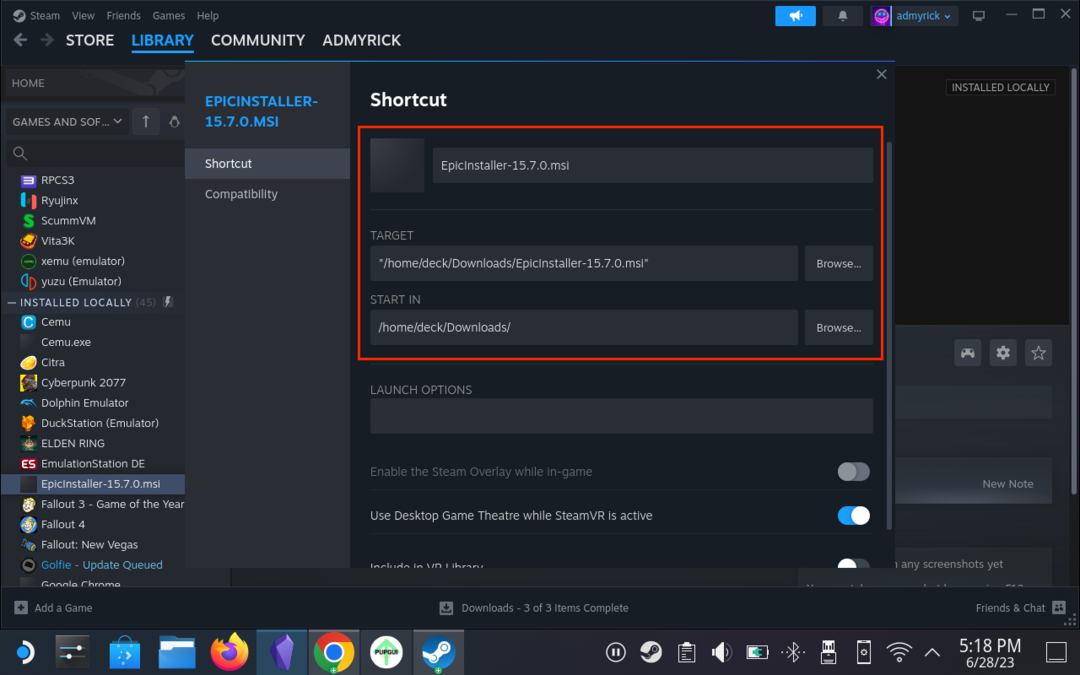
- डेस्कटॉप पर वापस जाएं और डबल-क्लिक करें गेमिंग मोड पर लौटें बटन।
एपिक गेम्स लॉन्चर के लिए नियंत्रक लेआउट और कॉन्फ़िगरेशन बदलें
अब जब आपने एपिक गेम्स लॉन्चर को स्टीम डेक में जोड़ दिया है और यह पारंपरिक स्टीमओएस इंटरफ़ेस से पहुंच योग्य है, तो आप तब वास्तव में लॉन्चर स्थापित करने की आवश्यकता है। इसका मतलब यह भी है कि आपको अपने एपिक गेम्स क्रेडेंशियल्स के साथ लॉग इन करना होगा, जिसके लिए एपिक गेम्स लॉन्चर ऐप के साथ ठीक से इंटरफ़ेस करने के लिए एक अलग नियंत्रक लेआउट का उपयोग करना आवश्यक है। यहां बताया गया है कि आप नियंत्रक लेआउट और कॉन्फ़िगरेशन कैसे बदल सकते हैं:
- गेमिंग मोड पर वापस आने के बाद, दबाएँ भाप आपके स्टीम डेक के दाईं ओर बटन।
- नीचे स्क्रॉल करें और चुनें पुस्तकालय.
- उपयोग आर 1 बटन दबाएं और तब तक नेविगेट करें जब तक कि ग़ैर वाष्प हेडर हाइलाइट किया गया है.
- विकल्पों की सूची से एपिक गेम्स लॉन्चर का पता लगाएं।
- हाइलाइट करें और चुनें नियंत्रक विंडो के दाईं ओर बटन.
- पृष्ठ के शीर्ष पर, हाइलाइट करें और चुनें जॉयस्टिक ट्रैकपैड के साथ गेमपैड ड्रॉप डाउन बॉक्स।
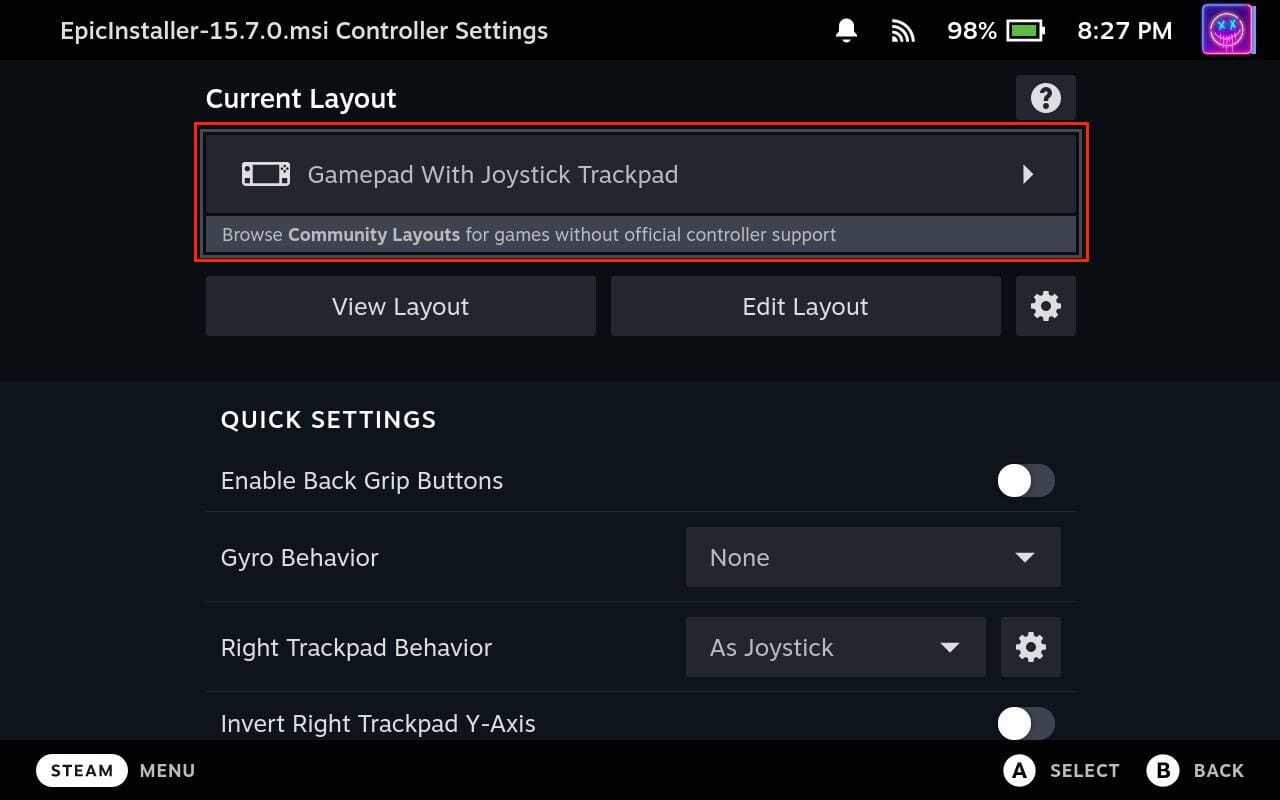
- चुनना टेम्पलेट्स स्क्रीन के शीर्ष पर.
- नीचे स्क्रॉल करें और चुनें माउस ट्रैकपैड के साथ गेमपैड.
- क्लिक करें एक्स के लिए बटन लेआउट लागू करें.

- हाइलाइट करें और चुनें अभिन्यास संपादित करें बटन।

- नीचे स्क्रॉल करें ट्रैकपैड बाएँ साइडबार में.

- अपने नियंत्रणों को इस प्रकार अनुकूलित करें:
- सही ट्रैकपैड व्यवहार: चूहे के रूप में.
- आर क्लिक करें: बायां माउस क्लिक करें.
- बायां ट्रैकपैड व्यवहार: पहिया घुमाएं.
- दक्षिणावर्त आदेश: व्हील को नीचे स्क्रॉल करें.
- काउंटर क्लॉकवाइज कमांड: व्हील को ऊपर स्क्रॉल करें.

वहां से, आप मुख्य एपिक गेम्स लॉन्चर लैंडिंग पृष्ठ पर वापस जा सकते हैं, और प्ले बटन दबा सकते हैं। फिर, किसी भी गेम को डाउनलोड और इंस्टॉल करने से पहले आपको अपने एपिक गेम्स खाते में लॉग इन करने के लिए बस ऑन-स्क्रीन निर्देशों का पालन करना होगा।